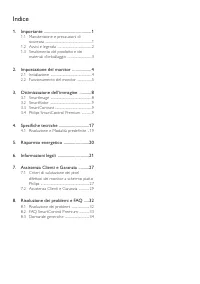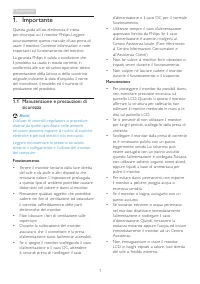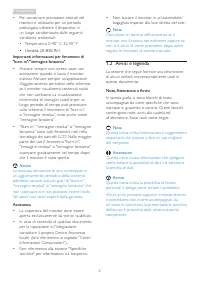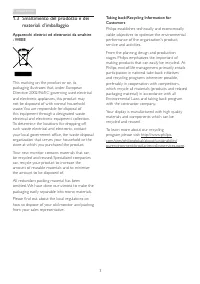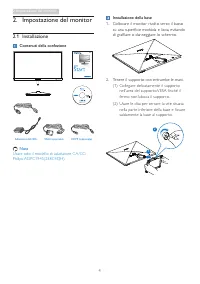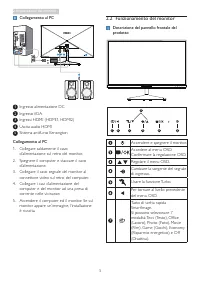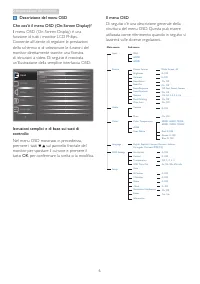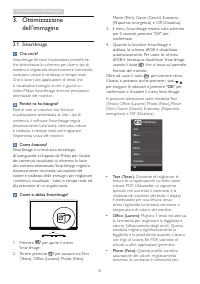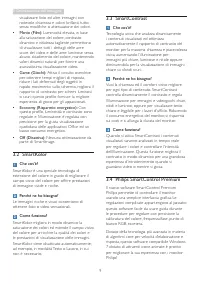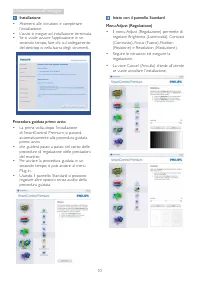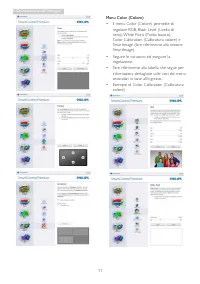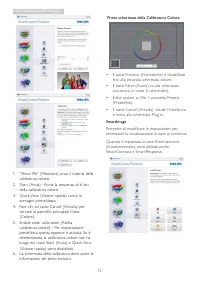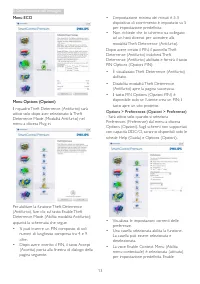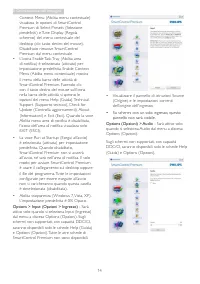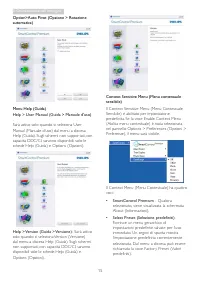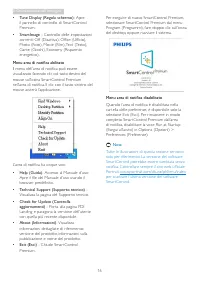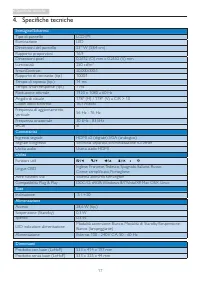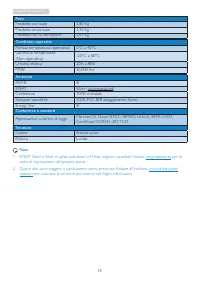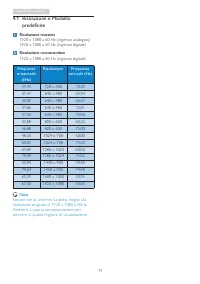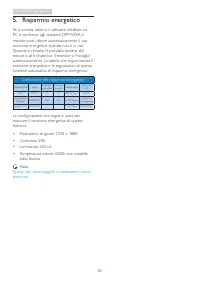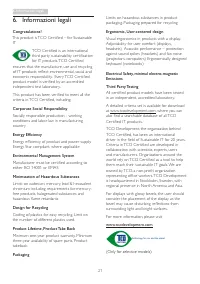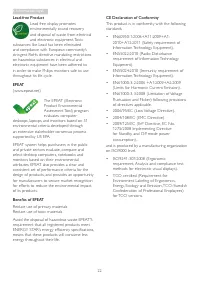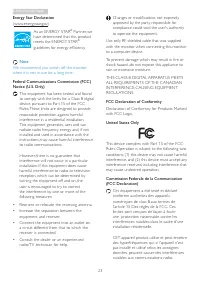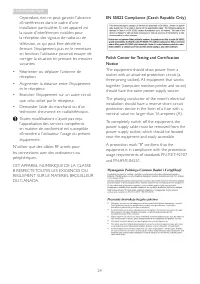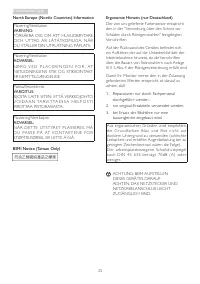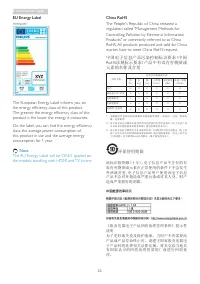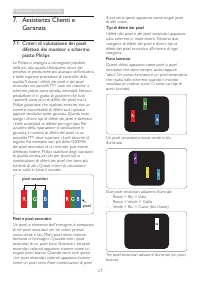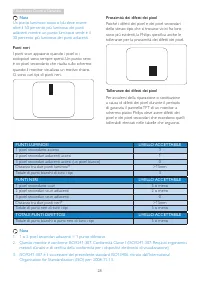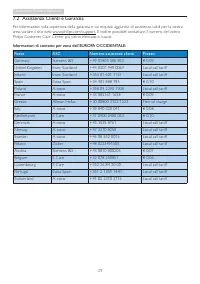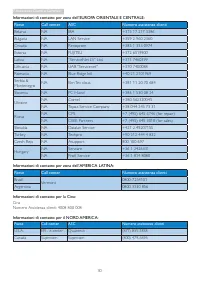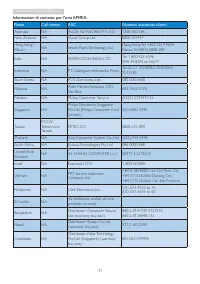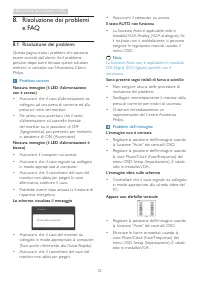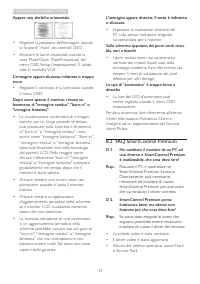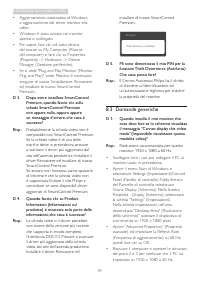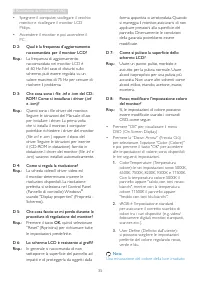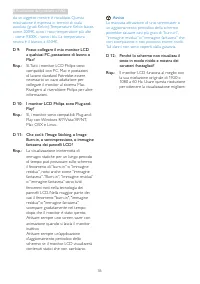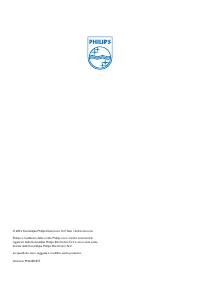Pagina 2 - Indice; Manutenzione e precauzioni di
Indice 1. Importante ............................................. 1 1.1 Manutenzione e precauzioni di sicurezza .............................................................1 1.2 Avvisi e legenda .............................................2 1. Smaltimento del prodotto e dei materiali d’imballaggi...
Pagina 3 - Avvisi
1 1. Importante 1. Importante Questa guida all’uso elettronica è intesa per chiunque usi il monitor Philips. Leggere accuratamente questo manuale d’uso prima di usare il monitor. Contiene informazioni e note impor tanti sul funzionamento del monitor.La garanzia Philips è valida a condizione che il p...
Pagina 4 - Avvisi e legenda; Note, Attenzione e Avvisi
2 1. Importante • Per conser vare prestazioni ottimali del monitor e utilizzarlo per un periodo prolungato, utilizzare il dispositivo in un luogo caratterizzato dalle seguenti condizioni ambientali: • Temperatura: 0-40° C 2-95° F • Umidità: 20-80% RH Importanti informazioni per fenomeno di "burn...
Pagina 6 - Impostazione del monitor; Contenuti della confezione
4 2. Impostazione del monitor 2. Impostazione del monitor 2.1 Installazione Contenuti della confezione Adattatore AC/DC VGA (opzionale) HDMI (opzionale) 238C4 Nota Usare solo il modello di adattatore CA/CC: Philips ADPC1945(28C4QH) Installazione della base 1. Collocare il monitor rivolto verso il ba...
Pagina 7 - Collegamento al PC; Funzionamento del monitor; Descrizione del pannello frontale del
5 2. Impostazione del monitor Collegamento al PC 4 4 5 1 Ingresso alimentazione DC 2 Ingresso VGA 3 Ingressi HDMI (HDMI1, HDMI2) 4 Uscita audio HDMI 5 Sistema antifur to Kensington Collegamento al PC 1. Collegare saldamente il cavo d’alimentazione sul retro del monitor. 2. Spegnere il computer e sta...
Pagina 8 - Descrizione del menu OSD
6 2. Impostazione del monitor Descrizione del menu OSD Che cos’è il menu OSD (On-Screen Display)? Il menu OSD (On-Screen Display) è una funzione di tutti i monitor LCD Philips. Consente all’utente di regolare le prestazioni dello schermo o di selezionare le funzioni del monitor direttamente tramite ...
Pagina 9 - Notifica di risoluzione
7 2. Impostazione del monitor Notifica di risoluzione Questo monitor è progettato per rendere le prestazioni ottimali alla sua risoluzione originaria di 1920 × 1080 a 60 Hz. Quando il monitor è impostato su una risoluzione diversa, all’accensione è visualizzato un avviso: Use 1920 × 1080 @ 60 Hz for...
Pagina 10 - dell’immagine; Smar tImage fornisce impostazioni predefinite
8 3. Ottimizzazione dell’immagine 3. Ottimizzazione dell’immagine 3.1 SmartImage Che cos’è? Smar tImage fornisce impostazioni predefinite che ottimizzano lo schermo per diversi tipi di contenuti, regolando dinamicamente luminosità, contrasto, colore e nitidezza in tempo reale. Che si lavori con appl...
Pagina 11 - Perché ne ho bisogno?; Philips SmartControl Premium; usando una semplice interfaccia grafica. Le
9 3. Ottimizzazione dell’immagine visualizzare foto ed altre immagini con notevole chiarezza e colori brillanti, tutto senza modifiche o attenuazione dei colori. • Movie (Film): Luminosità elevata, in base alla saturazione del colore, contrasto dinamico e nitidezza tagliente permettono di visualizza...
Pagina 12 - Installazione
10 3. Ottimizzazione dell’immagine Installazione • Attenersi alle istruzioni e completare l’installazione. • L’avvio si esegue ad installazione terminata. • Se si vuole avviare l’applicazione in un secondo tempo, fare clic sul collegamento del desktop o nella barra degli strumenti. Procedura guidata...
Pagina 14 - predefinita questa opzione è attivata. Se è
12 3. Ottimizzazione dell’immagine 1. “Show Me” (Mostrami) avvia il tutorial della calibratura colore. 2. Star t (Avvia) –Avvia la sequenza di 6 fasi della calibratura colore. . Quick View (Visione rapida) carica le immagini prima/dopo. 4. Fare clic sul tasto Cancel (Annulla) per tornare al pannello...
Pagina 15 - Menu ECO
1 3. Ottimizzazione dell’immagine Menu ECO Menu Options (Opzioni) Il riquadro Theft Deterrence (Antifur to) sarà attivo solo dopo aver selezionato la Theft Deterrence Mode (Modalità Antifur to) nel menu a discesa Plug-in. Per abilitare la funzione Theft Deterrence (Antifur to), fare clic sul tasto E...
Pagina 16 - Su schermi con un solo ingresso, questo
14 3. Ottimizzazione dell’immagine Context Menu (Abilita menu contestuale) visualizza le opzioni di Smar tControl Premium di Select Presets (Selezione predefiniti) e Tune Display (Regola schermo) del menu contestuale del desktop (clic tasto destro del mouse). Disabilitato rimuove Smar tControl Premi...
Pagina 17 - Context Sensitive Menu (Menu contestuale
15 3. Ottimizzazione dell’immagine Option>Auto Pivot (Opzione > Rotazione automatica) Menu Help (Guida) Help > User Manual (Guida > Manuale d'uso) - Sarà attivo solo quando si seleziona User Manual (Manuale d’uso) dal menu a discesa Help (Guida). Sugli schermi non suppor tati, con capaci...
Pagina 18 - • SmartImage
16 3. Ottimizzazione dell’immagine • Tune Display (Regola schermo) - Apre il pannello di controllo di Smar tControl Premium. • SmartImage - Controllo delle impostazioni correnti: Off (Disattiva), Office (Ufficio), Photo (Foto), Movie (Film), Text (Testo), Game (Giochi), Economy (Risparmio energetico...
Pagina 19 - Specifiche tecniche; Connettività
17 4. Specifiche tecniche 4. Specifiche tecniche Immagine/Schermo Tipo di pannello LCD IPS Illuminazione LED Dimensioni del pannello 2'' W (58,4 cm) Rappor to proporzioni 16:9 Dimensioni pixel 0,2652 (O) mm x 0,2652 (V) mm Luminosità 250 cd/m² Smar tContrast 20.000.000:1 Rappor to di contrasto (tip....
Pagina 20 - Peso
18 4. Specifiche tecniche Peso Prodotto con base ,80 Kg Prodotto senza base ,5 Kg Prodotto con la confezione 5,67 Kg Condizioni operative Por tata temperatura (operativa) 0°C a 40°C Gamma di temperatura (Non operativa) -20°C a 60°C Umidità relativa 20% a 80% MTBF 0.000 hrs Ambiente ROHS SÌ EPEAT Sil...
Pagina 21 - Risoluzione e Modalità; Risoluzione massima
19 4. Specifiche tecniche 4.1 Risoluzione e Modalità predefinite Risoluzione massima 1920 x 1080 a 60 Hz (ingresso analogico) 1920 x 1080 a 60 Hz (ingresso digitale) Risoluzione raccomandata 1920 x 1080 a 60 Hz (ingresso digitale) Frequenza orizzontale (kHz) Risoluzione Frequenza verticale (Hz) 1,47...
Pagina 22 - Risparmio energetico; Definizione del risparmio energetico
20 5. Risparmio energetico 5. Risparmio energetico Se la scheda video o il software installato sul PC è conforme agli standard DPM VESA, il monitor può ridurre automaticamente il suo consumo energetico quando non è in uso. Quando è rilevato l'input dalla tastiera, dal mouse o altri dispositivi, il m...
Pagina 29 - Assistenza Clienti e; Criteri di valutazione dei pixel; spiega i diversi tipi di difetti dei pixel e definisce
27 7. Assistenza Clienti e Garanzia 7. Assistenza Clienti e Garanzia 7.1 Criteri di valutazione dei pixel difettosi dei monitor a schermo piatto Philips La Philips si impegna a consegnare prodotti della più alta qualità. Utilizziamo alcuni dei processi di produzione più avanzati nell'industria e del...
Pagina 30 - Nota
28 7. Assistenza Clienti e Garanzia Nota Un punto luminoso rosso o blu deve essere oltre il 50 percento più luminoso dei punti adiacenti mentre un punto luminoso verde è il 0 percento più luminoso dei punti adiacenti. Punti neri I punti scuri appaiono quando i pixel o i sottopixel sono sempre spenti...
Pagina 31 - Assistenza Clienti e Garanzia; Informazioni di contatto per zona dell’EUROPA OCCIDENTALE:
29 7. Assistenza Clienti e Garanzia 7.2 Assistenza Clienti e Garanzia Per informazioni sulla coper tura della garanzia e sui requisiti aggiuntivi di assistenza validi per la vostra area, visitare il sito web www.philips.com/suppor t. È inoltre possibile contattare il numero del vostro Philips Custom...
Pagina 34 - Risoluzione dei problemi; Problemi comuni
2 8. Risoluzione dei problemi e FAQ 8. Risoluzione dei problemi e FAQ 8.1 Risoluzione dei problemi Questa pagina tratta i problemi che possono essere corretti dall’utente. Se il problema persiste, dopo avere tentato queste soluzioni, mettersi in contatto con l’Assistenza Clienti Philips. Problemi co...
Pagina 35 - FAQ SmartControl Premium
8. Risoluzione dei problemi e FAQ Appare uno sfarfallio orizzontale • Regolare la posizione dell’immagine usando la funzione “Auto” dei controlli OSD. • Eliminare le barre orizzontali usando la voce Phase/Clock (Fase/Frequenza) del menu OSD Setup (Impostazione). È valido solo in modalità VGA. L’imma...
Pagina 36 - di chiedere un’identificazione ed; Domande generiche
4 8. Risoluzione dei problemi e FAQ • Aggiornamento automatico di Windows e aggiornamento del driver monitor e/o video • Windows è stato avviato col monitor spento o scollegato. • Per capire, fare clic col tasto destro del mouse su My Computer (Risorse del computer) e fare clic su Proper ties (Propr...
Pagina 37 - Questi sono i file driver del monitor.
5 8. Risoluzione dei problemi e FAQ • Spegnere il computer, scollegare il vecchio monitor e ricollegare il monitor LCD Philips. • Accendere il monitor e poi accendere il PC. D 2: Qual è la frequenza d’aggiornamento raccomandata per il monitor LCD? Risp.: La frequenza di aggiornamento raccomandata ne...
Pagina 38 - Avviso
6 8. Risoluzione dei problemi e FAQ da un oggetto mentre è riscaldato. Questa misurazione è espressa in termini di scala assoluta (gradi Kelvin). Temperature Kelvin basse, come 2004K, sono i rossi; temperature più alte - come 900K - sono i blu. La temperatura neutra è il bianco, a 6504K. D 9: Posso ...